目錄
備份概述
備份CAMServer時,所有資料都會進行高速差異備份。即使人為錯誤、磁碟故障等原因導致資料遺失,也可以完全恢復到原始狀態。
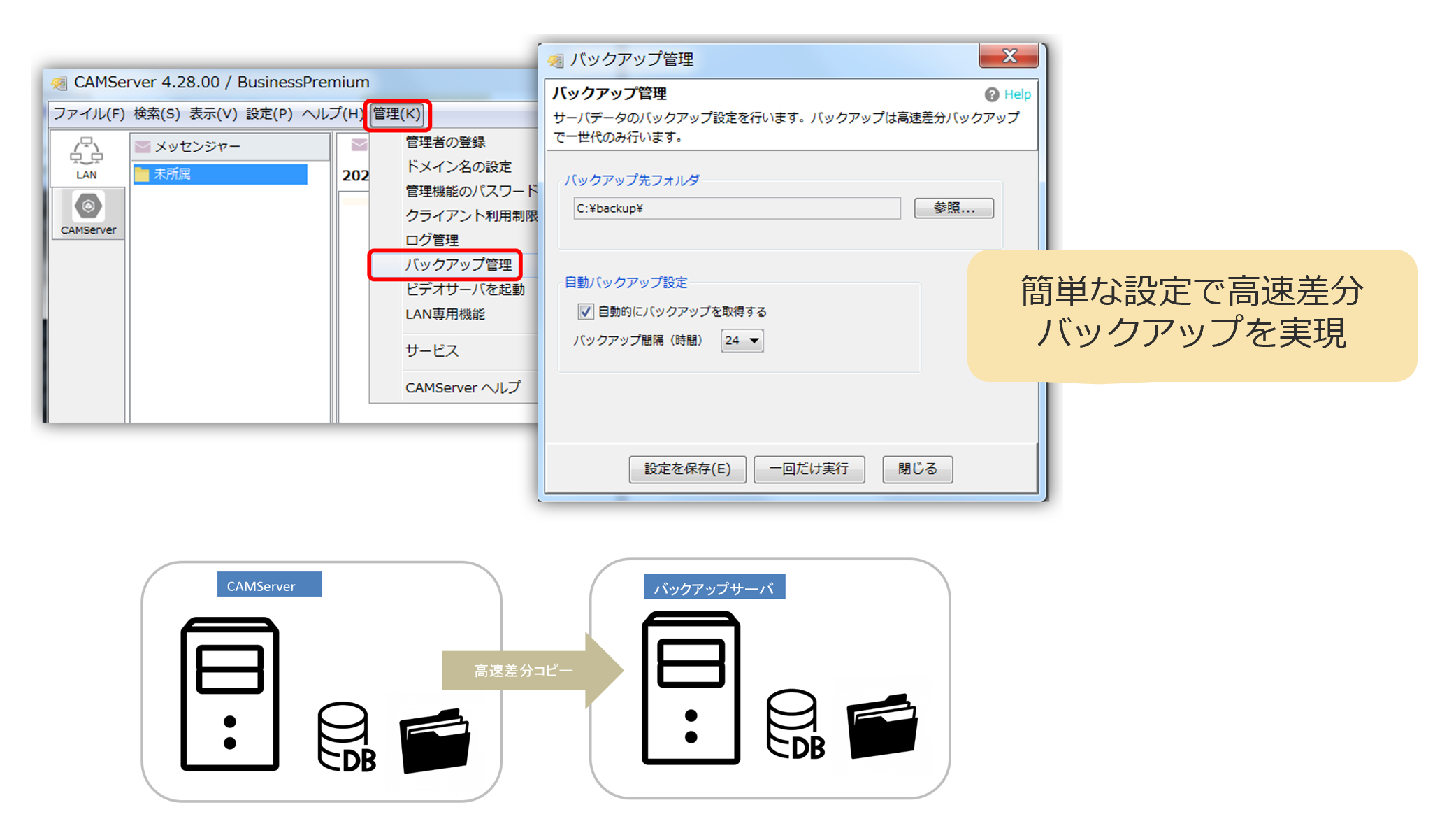
- CAMServer Enterprise 計劃提供此功能。
- 透過使用CAMServer備份,即使CAMServer正在運行也可以執行。
*如果您想使用作業系統標準副本(robocopy / xcopy)進行備份而不使用此功能,則需要在執行此操作之前停止CAMServer。對於開啟的檔案(例如 DB),複製處理失敗。
備份方法
備份目標
備份資料包括以下內容,包括操作CAMServer時的所有使用者資料。
- config目錄下的所有文件
- 資料庫檔案
- 上傳的文件
- 用於 LAN 時的日誌
備份目標資料夾
請指定您要儲存備份檔案的位置。
- 考慮到執行CAMServer的伺服器發生磁碟故障,請指定與CAMServer不同的伺服器上的資料夾作為備份位置。
- 如果網路路徑需要密碼驗證,您可以透過提前從 CAMServer PC 註冊 Windows 憑證來存取它。
- 如果您將 CAMServer 作為 Windows 服務運行,則由於對網路路徑的存取限制,您必須指定帳戶來運行該服務。下面是服務 控制面板 更加多變。
自動備份設定
如果您想自動備份,請進行以下設定。
- 自動取得備份...如果選取此項目並選擇“儲存設定”,則在 CAMServer 運行時將自動執行備份。
- 備份間隔...CAMServer啟動後執行備份的時間間隔。如果設定為12,則將在CAMServer啟動後12小時執行第一次執行,此後每12小時執行一次。
備份生成管理
請依照使用CAMServer取得備份後的目錄定期進行備份產生管理。
備份產生管理使用標準複製指令在備份後定期複製目錄。即使 CAMServer 正在運行,備份後目錄中也沒有開啟的文件,因此您可以使用標準複製命令。
試運行備份
如果按一下“僅運行一次”,則將僅對備份目標資料夾執行一次備份。
從備份檔案還原的過程
可以透過將備份中的設定資料夾(包括 DB)和日誌資料夾覆蓋到原始位置來還原資料。
- 對於設定資料夾,CAM伺服器安裝\配置用。。。來代替
- 對於日誌資料夾,CAMServer 安裝\日誌用。。。來代替
- 從備份檔案還原之前,請先停止 CAMServer。
- 冗余和负载平衡在
cam.serverDatePath如果指定,將建立一個資料資料夾,資料庫將位於其中。

